Lo spazio che usa Time Machine è quello che le dài: se le dài 1,5 TB utilizzerà 1,5 TB. Solo tu sai se 350 GB possono essere sufficienti per il tuo disco interno (a occhio no).
Nell'aiuto di Utility Disco digita "partizione" e vedi quel che è possibile fare. In sintesi, l'operazione che potresti fare con tranquillità è aumentare lo spazio destinato alla partizione di TM. Non ridurre lo spazio già destinato alla partizione di Time Machine, perché potresti perdere dati e, visto come funziona TM, potrebbe essere come perdere tutto.
Nell'immagine che hai postato si vede che è stato scelto il formato MS-DOS per la seconda partizione: naturalmente la partizione destinata a TM deve avere formato Mac OS Esteso Journaled. In generale, sarebbe preferibile che il disco utilizzato per TM sia destinato solo a quello.
Per inserire immagini nel forum: http://www.tuttologia.com/tutorial/i...sul-forum.html
Fai sempre una ricerca comunque prima di aprire una nuova discussione, avresti trovato risposte:
http://www.tuttologia.com/tutorial/c...sul-forum.html




 Rispondi Citando
Rispondi Citando
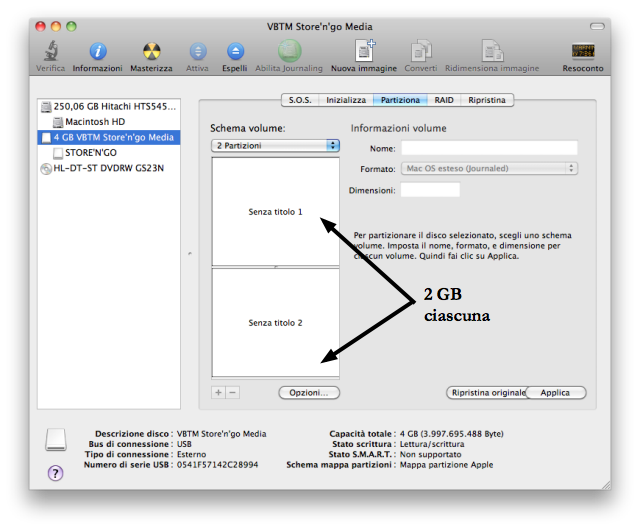

Connect With Us